vray灯光贴图烘焙步骤
Vray烘焙实例教程

VRP支持Vray1.46.14版本的烘焙。
在此为您介名S如何在VRay1.46.14版本中进行贴图烘焙,并导出至VRPlatform。
目录1. 1软件平台及电脑硬件的要求1场景在max中的操作「解决Vray渲染烘焙后的黑面问题1Vray面板参数设置1烘焙方式的设定原则与两种方式的优缺点1Vray两种烘焙方式,■1在VRP中制作其它效果软件平台及电脑硬件的要求本场景使用的软件平台和对电脑硬件的要求。
如下表所示软件平台最低配置推荐配置WindowsXPCPU:Intel和AMD匀可,最低800MHz主频内存:最低128M硬盘:无要求显卡:32M CPU:Intel和AMD匀可,最彳氐1.4Hz主频内存:最低512M硬盘:无要求显卡:64M3dsMax7.0Vray1.46.14(请到本论坛下载)Vrp2.0701Photoshop7.0本教程场景最终max渲染效果(没有加反射)、VRP效果如下图所示vrp中最后效果场景在max、VRP中最终效果场景在max中的操作最后渲染效果步骤一、打开本教程所提供的max 场景文件。
本场景模型来自网上论坛CMckinley ,表示 感谢!渲染器使用Vray 渲染器。
如下图所示渲染器选择Vray 渲染器步骤二、材质为VRAY 材质,这样渲染速度相对会快一些;因原场景用了HDR 照明,在这 里取消了HDR 照明,所以灯光做了调整,加上了阴影选项,这样会使物体产生阴影。
如下图所示RenderScene :DefaultScanli.. RenderElements I RaytracerCommonFiles...i-!'ieyi F Devoes..."RenderedFrameWindowSkipEffingImagesNetRenderEmailNQtificatiQn客A$台gnFkrid 囱白T 8G PtoductionPreset:|RendererC ActiveShadeViewport:I CameraDIRenderf 7Oh r UseGlobalSettingsShadow Map▼原灯光做了调整,加上了阴影解决Vray 渲染器烘焙后黑面问题因为Vray 在计算光的特点是只计算相机看得到的面,其它面的光不做计算,所以只有相机照得到的地方是亮的,照不到的地方是黑的,如图1.4所示,这也是好多用户在烘焙后导入到VRP 中有的面是亮的,有的面是黑的或者花边的错误原因。
天光(Light Tracer)的烘焙教程
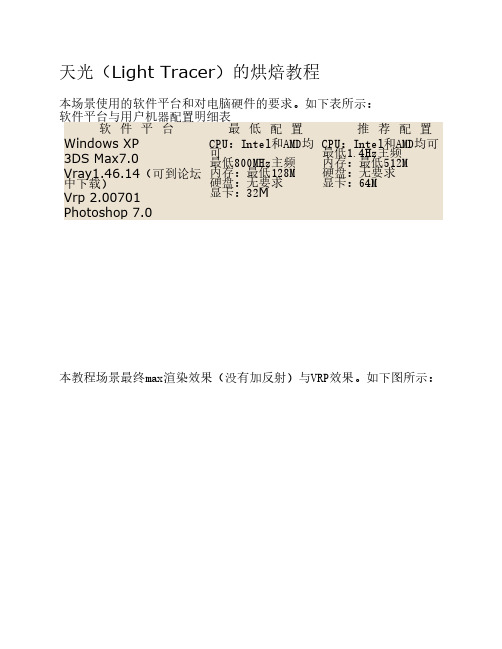
天光(Light Tracer)的烘焙教程本场景使用的软件平台和对电脑硬件的要求。
如下表所示:软件平台与用户机器配置明细表软件平台最低配置推荐配置Windows XP CPU:Intel和AMD均可最低800MHz主频内存:最低128M硬盘:无要求显卡:32M CPU:Intel和AMD均可最低1.4Hz主频内存:最低512M硬盘:无要求显卡:64M3DS Max7.0Vray1.46.14(可到论坛中下载)Vrp 2.00701Photoshop 7.0本教程场景最终max渲染效果(没有加反射)与VRP效果。
如下图所示:max中操作(1) 首先打开本教程所提供的max场景文件cupcom.max 本场景模型来自网上论坛CMckinley,表示感谢!渲染器由原来的Vray渲染器改为Light Tracer渲染器。
如下图所示:(2) 材质由原来的VRAY材质改为标准材质(standard) 因原场景用了HDR照明,在这里取消了HDR照明,所以灯光做了调整,加上了阴影选项,这样会使物体产生阴影。
另外加入了sky灯光。
如下图所示:(3) Light Tracer渲染面板参数设置 模型、灯光、材质、相机设置调整好后,接下来设置Light Trace面板参数设置:首先按数字9键,进入渲染控制面板。
参数设置如下图所示:点击Render键进行渲染。
最终渲染效果如下图所示:(提示:按常理杯子应该有反射,在max 中没有加,可以到VRP中去制作。
)烘焙方式的设定原则与两种方式的优缺点:烘焙方式的设定原则与两种方式的优缺点如下表所示:Completemap和Lightingmap各有优缺点,具体使用哪一种烘焙方式视物体大小与贴图(可参照上表)而定。
具体区别如下:(1) 烘Completemap方式,物体光感强烈,完全能达到效果图级别,如果烘Lightingmap方式,光感没有Completemap方式强烈,需要到Photoshop中去调整亮度、对比度。
VRAY烘培AO贴图教程
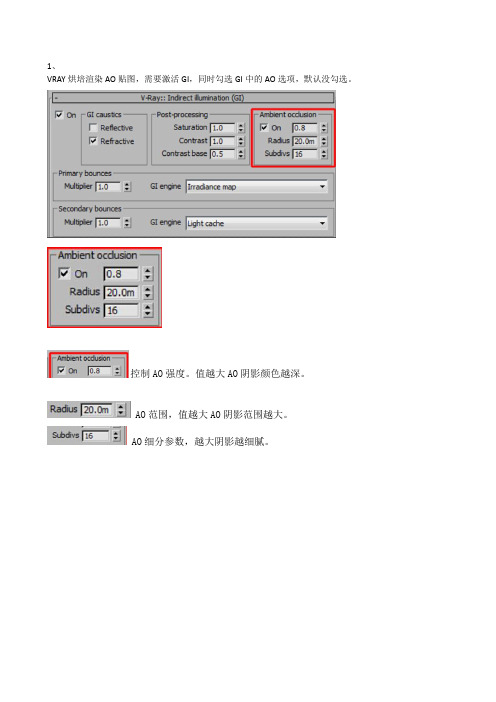
1、
VRAY烘培渲染AO贴图,需要激活GI,同时勾选GI中的AO选项,默认没勾选。
控制AO强度。
值越大AO阴影颜色越深。
AO范围,值越大AO阴影范围越大。
AO细分参数,越大阴影越细腻。
2、
我们在烘焙时理想是希望一个贴图通道是基本纹理,另一个贴图通道是AO贴图。
所以在烘培AO贴图时需要将渲染纹理贴图选项取消,不渲染纹理贴图,只渲染AO贴图,而且AO贴图不需要直接光照,所以场景不需要打灯,只需要打开环境光。
环境光调成白色。
取消贴图勾选,将不渲染纹理。
3、AO贴图的烘培
在正式烘培前,需要为物体展AO贴图UV。
AO贴图通道不要和基本纹理同一个贴图通道。
烘培时选择“VrayLightingMap",同时指定到高光通道上。
然后贴图名字改为”AOMap".。
3d max的贴图烘焙技术简易流程
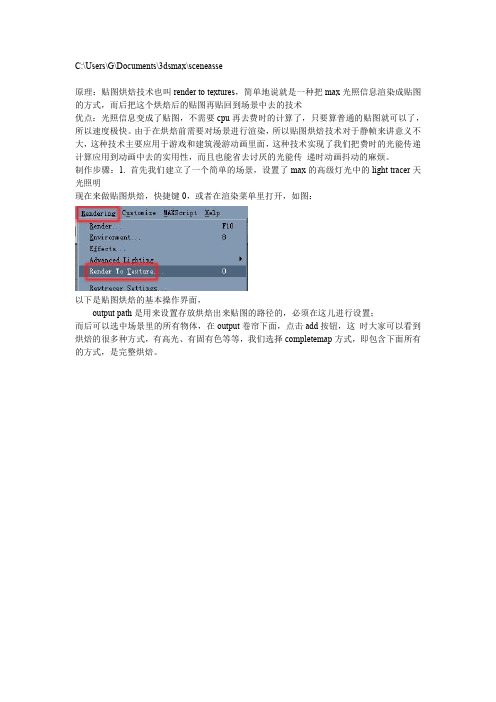
C:\Users\G\Documents\3dsmax\sceneasse原理:贴图烘焙技术也叫render to textures,简单地说就是一种把max光照信息渲染成贴图的方式,而后把这个烘焙后的贴图再贴回到场景中去的技术优点:光照信息变成了贴图,不需要cpu再去费时的计算了,只要算普通的贴图就可以了,所以速度极快。
由于在烘焙前需要对场景进行渲染,所以贴图烘焙技术对于静帧来讲意义不大,这种技术主要应用于游戏和建筑漫游动画里面,这种技术实现了我们把费时的光能传递计算应用到动画中去的实用性,而且也能省去讨厌的光能传递时动画抖动的麻烦。
制作步骤:1.首先我们建立了一个简单的场景,设置了max的高级灯光中的light tracer天光照明现在来做贴图烘焙,快捷键0,或者在渲染菜单里打开,如图:以下是贴图烘焙的基本操作界面,output path是用来设置存放烘焙出来贴图的路径的,必须在这儿进行设置;而后可以选中场景里的所有物体,在output卷帘下面,点击add按钮,这时大家可以看到烘焙的很多种方式,有高光、有固有色等等,我们选择completemap方式,即包含下面所有的方式,是完整烘焙。
而后在下图位置选择diffuse color方式,这儿是于max5不同的地方,需要注意;在下图位置选择烘焙贴图的分辨率大小,这和max的渲染输出是一样的,不去细说了。
按下render to textures面板里的render渲染钮进行渲染,得到如图的烘焙贴图这时大家会发现视图里场景发生了变化,出现了近似渲染后的光照效果,哈哈,不要以为你的显卡变好了,而是烘焙后的贴图被自动贴到场景中去了,如图。
(ps:估计万元级的专业卡也未必有这效果呀~~~)打开材质面板,依次选择空的材质球,把场景里的烘焙材质用吸管吸出来,我们会发现烘焙后的材质其实是一个外壳材质,我们设置baked material的方式为可以渲染,如图记住,因为是用贴图代替了光照信息,所以我们在进行渲染时要关闭场景中的所有灯光,并关闭高级光照light tracer,这样我们进行渲染便能得到烘焙后的场景效果,如图,效果基本和没烘焙前一样,但速度快了很多,我渲染了2秒,快了近7倍。
教你如何用VRay打造产品灯光效果

教你如何用VRay打造产品灯光效果展开全文在这个教学里面我将告诉你影楼灯光的制作方法,这里使用的工具是VRay 1.5rc3。
这把著名的椅子叫做“Corbusier”,是在3ds max中创建的,使用本教学所讲的方法将会使你更能出色的展示你的模型。
最终效果图如下:本教学主要包括以下内容:·环境的创建·灯光的布置·VRay的测试设置·材质制作·VRay的最终渲染设置·Photoshop的后期处理(友情提示:文末有彩蛋哟!)环境的创建环境的创建非常简单。
在模型下面放置一个平面,设置长度的分段数为3,宽度的分段数为2,.然后转换为可编辑多边形。
接下来的步骤是选择椅子背后的两条边,按住Shift键向上挤出新的面,使用这种方法创建出如下面图中所示的环绕模型。
对刚创建的平面使用Turbosmooth修改器,但在光滑前我们必须对几条边进行chamfer处理。
现在我们可以使用Turbosmooth修改器了,迭代次数设置为2。
灯光的布置这部分内容是studio lighting的核心部分,我们将使用三盏不同强度、不同位置和不同颜色的VRay灯光。
这三个属性将决定你的渲染结果的整体基调和特性。
所以首先在左边放置一盏VRay灯光,设置如下。
现在切换到顶视图,复制刚才的灯光然后在X方向上镜像。
然后把这盏复制出来的灯光放置左面,设置如下所示。
第三盏灯光将在后面创建,在测试完成以后。
在顶视图创建一个35mm lens的目标摄像机,位置如下所示。
好了,现在更改渲染器为VRay渲染器,创建一个VRay材质,diffuse color为亮灰色R:170/G:170/B:170,然后在全局开关卷展栏中把该材质链接到override mtl后面的按钮上。
现在,场景里面所有的物体都会使用这个材质,这个功能对于灯光测试是非常好用的。
后面我们会把这个功能关掉,执行F9看看渲染结果。
烘焙
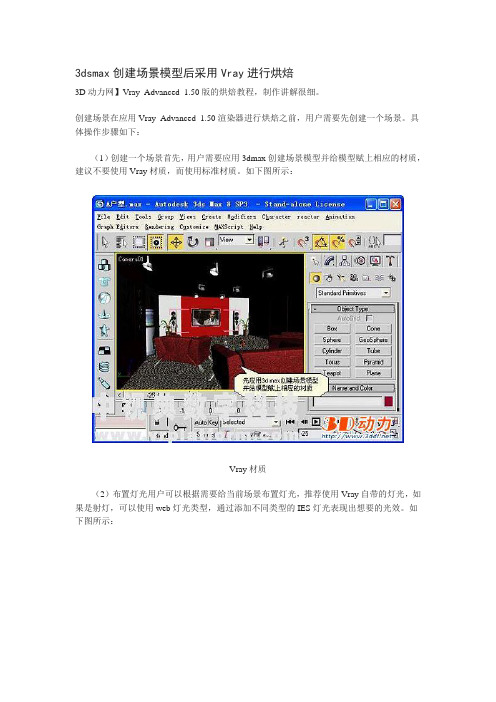
3dsmax创建场景模型后采用Vray进行烘焙3D动力网】Vray_Advanced_1.50版的烘焙教程,制作讲解很细。
创建场景在应用Vray_Advanced_1.50渲染器进行烘焙之前,用户需要先创建一个场景。
具体操作步骤如下:(1)创建一个场景首先,用户需要应用3dmax创建场景模型并给模型赋上相应的材质,建议不要使用Vray材质,而使用标准材质。
如下图所示:Vray材质(2)布置灯光用户可以根据需要给当前场景布置灯光,推荐使用Vray自带的灯光,如果是射灯,可以使用web灯光类型,通过添加不同类型的IES灯光表现出想要的光效。
如下图所示:布置灯光(3)渲染、测试灯光在布置好场景灯光以后,用户可以通过渲染效果图的方法测试场景灯光是否合理,渲染参数按平常渲染效果图的设置进行,无须做其他特殊设置,能渲染出很好的效果图就可以了。
如下图所示:渲染、测试灯光图创建场景当场景灯光测试通过之后,接下来,用户就可以对当前场景进行烘焙了。
具体操作步骤如下:(1)烘焙场景用户可以将场景中的物体按烘焙类型分几个图层,然后按图层选择物体并进行逐步烘焙操作。
如下图所示:烘焙场景(2)渲染设置在烘焙前,用户可以将渲染参数按通常渲染效果图的方式进行设置,但需要将V-Ray::Framebuffer面板下地Enablebuilt-inFrameBuffer复选框取消选择,再讲跑光类型选择为:Multiframeincremental类型的就可以了,否则,在烘焙没有赋材质的模型时,烘焙后的物体会是黑色的。
如下图所示:赋材质的模型选项(提示:建议最好给所有模型都赋上材质。
)(3)Completemap烘焙贴图类型的烘焙设置先选择“烘焙为completemap1024”图层中的物体,然后关闭输入法后直接按数字键0打开烘焙贴图对话框,在弹出地RenderToTexture 对话框中按常规地设置烘焙参数,只是在设置烘焙贴图类型时推荐使用vray1.5自带的VRa yCcongmpleteMap贴图类型。
vray for 3dmax灯光打法步骤

vray灯光打法的步骤开:灯光开关。
2、排除:可排除不需要照亮的物体。
3、类型:有平面、穹顶、球体三种,平面一般用于做片灯,穹顶灯的作用类似与max默认的IES SKY灯光,做一个球型的光来照亮场景,移动灯自身的z轴可以控制阴影的方向.用于模拟天光.经常是一个虚拟物体而已,4、单位:VRaylight(VRay灯光)提供了Defute(默认)、Luminous power(光通量)和Luminance(亮度)三种照明单位。
Defute(默认)单位是依靠灯光的颜色和亮度来控制最后强弱,如果不考虑暴光,灯光色彩将是物体表面受光的最终色彩。
??选择Luminous power(光通量lm)单位时,灯光的亮度将和灯光的大小没有关系;??当选择Luminance(亮度lm/m2/sr)单位后,灯光的亮度将和灯光的大小产生联系;??当选择Radiant power(辐射量w)单位后,将用瓦数来定义照明单位,它和Luminous power(光通量)单位的性质一样,灯光的亮度和尺寸同样没有关系;??Radiance(辐射亮度W/ m2/r)单位同样由瓦数来控制照明单位,不同的是选择Radiance(辐射亮度)单位后,灯光的亮度将和尺寸产生联系。
5、颜色:通过VRay灯光光源发射出的灯光颜色6、倍增器:一个VRay灯光颜色倍增器。
7、尺寸:控制灯光阴影面的大小,值越大边缘越虚。
U size(U向尺寸大小)- 光源的U向尺寸大小(如果Sphere 光源被选择U size 相当于这个sphere的半径)。
V size(V向尺寸大小)-光源的V向尺寸大小(当Sphere 光源被选择时这个选项将失去作用)。
W size(W向尺寸大小)-光源的W向尺寸大小(当Sphere 光源被选择时这个选项将失去作用)。
8、选项(1)双面:当VRay灯光为平面光源时,该选项控制光线是否从面光源的两个面发射出来。
(当选择球面光源时,该选项无效)(2)不可见:这个设置控制VRay灯光光源是否在渲染结果中显示它的形状。
[vray教程]最全最详细的灯光设置,不下你会后悔一辈子的
![[vray教程]最全最详细的灯光设置,不下你会后悔一辈子的](https://img.taocdn.com/s3/m/b6298e6631b765ce05081452.png)
[vray教程] 最全最详细的灯光设置,不下你会后悔一辈子的光域网灯光SkyLight(天空灯)SkyLight用来模拟日光效果。
用户可以自行设置天空的颜色或为其指定贴图· On:用来打开或关闭天空灯。
选中该复选框,将在阴影和渲染计算的过程中利用天空灯来照亮场景。
· Multiplier(倍增器):通过指定一个正值或负值来放大或缩小灯光的强度。
Sky Color(天空颜色)选项组· Use Scene Environment(使用场景环境):选中该选项,将利用Environment and Effect对话框中的环境设置来设定灯光的颜色。
只有当光线跟踪处于激活状态时该设置才有效。
· Sky Color:选中该选项,可通过单击颜色样本框以显示Color Selector对话框,并从中选择天空灯的颜色。
· Map:可利用贴图来影响天空灯的颜色。
复选框用来控制是否激活贴图;右侧的微调器用来设置使用贴图的百分比(如该值小于100%,则贴图颜色将与天空颜色混合);None按钮用来指定一个贴图。
只有当光线跟踪处于激活状态时贴图才有效。
Render(渲染)选项组注意:只有当前使用的是默认扫描线渲染器,且光线跟踪未被激活时,这一选项组才有效。
· Cast Shadows(投射阴影):选中时,天空灯可以投射阴影。
默认为关闭。
注意:使用光能传递或光线跟踪时,此选项无效。
在使用Activeshade渲染级别进行渲染时,天空灯不会投射阴影。
· Rays per Sample(每样本光线数):设置用于计算照射到场景中给定点上的天空灯光的光线数量,默认值为20。
制作动画时,需要将此值调高(30左右)以消除摇曳现象。
· Ray Bias(光线偏离):设置对象可以在场景中给定点上投射阴影的最小距离。
若此值为0,对象可以在自身投射阴影;将此值设大些可以避免对象对其附近的点投射阴影。
3DMAX Vray 所有灯光调节详细使用方法

效果图设计中关于MAX及VR灯光调节方法近日无意在网上找到一些关于VR灯光的布光原则,觉得很有学习和温习的必要,现在上传上来和大家一起分享。
三、暗藏灯设置方法1、直型暗藏灯设置方法创建Vraylihgt--设置颜色并减小倍增。
2、异型暗藏灯设置方法创建线条或画圆弧线等--在属性栏里打开可渲染--加大厚度--必要里加点(refine)(啥意思??)来调整线条(此时要关闭可渲染)-- 调整好之后,打开可渲染--附材质--standard改为Vr灯光材质--调整颜色与倍增--选择线条--右键--物体属性-- 去除:投影阴影、接收阴影、对反射/折射可见、对摄影机可见四个选项-- 用高质量预设出图。
四、各式灯柱(透光石)、广告牌、灯箱光效设置1、灯柱(透光石)设置方法将灯柱(透光石)的材质中standard改为Vr灯光材质--None--加贴图(灯柱材料表面的图案)--点Vr灯光材质--Vray包裹材质(保留原材质)--增高产生GI后面的参数--将Vr灯光材质的倍增减小,这样做的目的不会暴光,可以清晰的看到灯柱表面图案。
2、广告牌、灯箱的做法同上。
场景灯光的布置流程:-------------------布光时,从天光开始,然后逐步增加灯光,每次增加一种灯,进行测试渲染观察。
当场景中的灯光已调整满意后才添加新的灯光。
大体烦序为:天光——主光源——人工装饰光——补光。
天光系统的设置:天光加背景光天光: 1,+环境开关:开方框:天光色倍增器:天光的强度控制环境光:按8键back ground color:设置环境色none:可以以贴图作为环境天光的打法有两种1,直接加打法是啥意思(没有杂点,但是层次感不强)2,通过vr面灯加打法(有杂点,但是层次感很强)(vr面灯属性中勾选“天光入口”)vr中会使用到的灯光有1,standard:标准灯光(不自动产生阴影,不自动产生衰减)target direct:目标平行灯(太阳)模拟太阳灯直接照射的过程shadows:阴影(没有打开阴影的平行灯能射穿墙体)-------如何手动打开阴影------------on:打开阴影开关在阴影类型中选择:vray阴影-------如何控制阴影的柔和度--------+vray阴影参数勾选"区域阴影"u,v,w尺寸加入相应的数值-------如何控制阴影的衰减----------+intensity/color/attenuation:强度,颜色,衰减far attenuation:远距离衰减+intensity/color/attenuation:强度,颜色,衰减multiplier:倍增器色块:控制灯光的颜色:太阳色+directional parameters:照明区域hotspot/beam:区域的大小设置:根据需要进行设置target spot:目标聚光灯free spot:自由聚光灯target direct:目标平行灯free direct:自由平行灯(太阳光直接光照)用到的omni:泛光灯(点光源)用到的2,photometric:光度学灯光(不自动产生阴影)target point:目标点光源、聚光灯、光域网灯free point:自由点光源、聚光灯、光域网灯用到的---------如何设置灯光的类型---------+intensity/color/attenuation:强度,颜色,衰减distrbution:灯光类型isotropic:泛光灯spotlight:聚光灯web:光域网---------什么是光域网---------光域网是指扩展名为ies的文件。
3DMAX VRAY烘焙流程
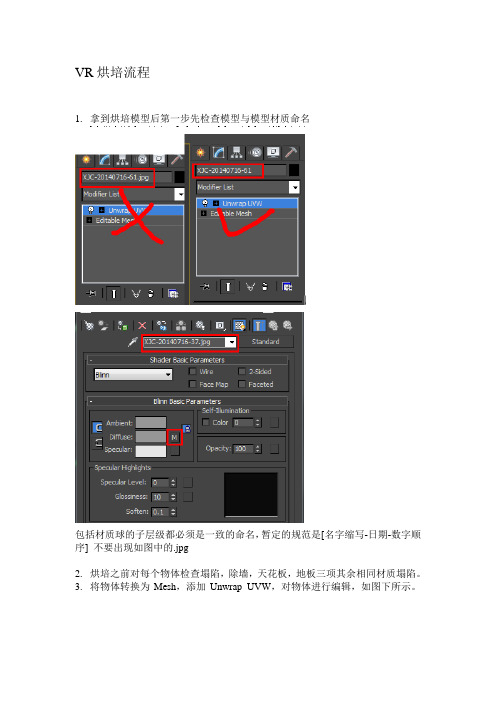
VR烘培流程
1.拿到烘培模型后第一步先检查模型与模型材质命名
包括材质球的子层级都必须是一致的命名,暂定的规范是[名字缩写-日期-数字顺序] 不要出现如图中的.jpg
2.烘培之前对每个物体检查塌陷,除墙,天花板,地板三项其余相同材质塌陷。
3.将物体转换为Mesh,添加Unwrap UVW,对物体进行编辑,如图下所示。
4.进入编辑模式后选择面编辑模式选择到所有的面,然后选择菜单
Mapping—Flatten Mapping
修改Spacing为0.005 点击ok,然后关闭面板选择下个物体继续进行以上操作,直到场景所有物体操作完毕。
5.进入VR渲染面板关闭Maps的勾选,Default lights选择OFF,关闭Antialiasing
filter,关闭Environment。
6.
7.选择菜单打开烘培面板或者键盘
按键0呼出烘培面板
8.设置烘培贴图保存文件夹,选择场景中需要烘培的物体如图所示
9.选择Mapping Coordinates内的object Use Existing Channel模式,Channel修
改为刚才Unwrap UVW修改的通道
2
然后点击Add选择贴图的烘培方式,选择VR完整照明如图所示。
选择完毕之后Target Map Slot选择为Diffuse Color,如下图
然后选择烘培贴图的大小,勾选Apply color mapping,点击Render开始烘培。
如下图。
VR 场景烘焙前注意事项

VR场景烘焙前注意事项用户在烘焙场景前,须执行以下几项操作:1.渲染效果图看灯光效果烘焙前,用户必须先对场景各个角度进行渲染,通过渲染的效果图判断场景中的灯光效果如何?如果渲染效果不好,其烘焙后场景里的光影效果也不会理想。
2.更改重名模型烘焙后的模型贴图名称是由“模型名称+烘焙类型(Completemap或Lightingmap)+.tga”组成的,所以前期的模型名称不能有重名的。
3.检查模型破面、重面等现象烘焙前还有一个特别重要的操作就是将场景中的所有模型导入VRP编辑器中,通过在场景中漫游检查场景中的模型是否存在破面、重面等现象;如果烘焙后才发现这些问题,需要重新烘焙,重新导入,以至于工作量增加,工作效率降低。
在3dsMax 8.0中的烘焙教程如果用户所使用的是3dsMax 8.0,请根据以下内容进行学习。
这里我们将针对 3dsMax 8.0 自带的 Render To Texture 进行讲解。
3dsMax 8.0 版本的烘焙工具相对7.0版本又作了一定的改进,面板布局的顺序作了些调整,并添加了一些实用的功能,我们将挑选了其中比较重要的参数进行讲解,对于其它参数用户可以参看3dsMax 的操作手册或其它相关书籍。
在3dsMax 8.0中对物体进行烘焙的制作步骤在3dsMax 8.0中对物体进行烘焙的制作步骤:(1)创建场景首先,在3dsMax中创建一个场景。
在此,用户只需打开本操作手册附带光盘中所提供的3dsMax场景rhinoceros (8),灯光、材质、相机、渲染参数都已经设置好。
如下图所示:(2)了解烘焙参数单击Rendering(渲染)|Render To Texture(渲染纹理)命令,在弹出的Render To Texture(渲染纹理)面板中设置烘焙参数,选择LightngMap作为烘焙类型;烘焙贴图大小为1024;Threshold Angle(簇与簇之间的角度)为60,Spacing(簇与簇之间的间距)为0.01。
Unity3D游戏开发之使用烘焙贴图教程
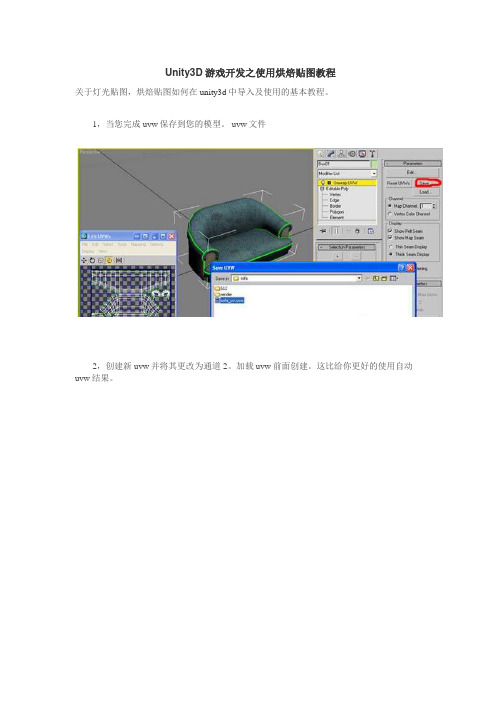
Unity3D游戏开发之使用烘焙贴图教程
关于灯光贴图,烘焙贴图如何在unity3d中导入及使用的基本教程。
1,当您完成uvw保存到您的模型。
uvw文件
2,创建新uvw并将其更改为通道2。
加载uvw前面创建。
这比给你更好的使用自动uvw结果。
3,打( 0 )打开渲染到纹理窗口。
选择“使用现有的渠道“ ,更改频道,以“2 “,选择添加“ Lightingmap “。
当你看到的图像呈现是不是真正的结果。
真正的图像存储在您的3dsmax的文件夹。
通常它存储这样(我Documents/3dsmax/sceneassets/images )为您的型号名称看待
“ LightingMap “背面。
通常这样的TGA文件。
本文出自【狗刨学习网】
4,在简单的办法是“从材料选择对象“,然后复制“烤材料“到一个空槽。
由于。
Fbx输出目前不支持“壳材料“ 。
5,在您指定的新出炉的材料模型,导出的FBX与推广模式。
在这里,我使用厘米,嵌入的纹理,转换为可移植格式(TIFF )。
6,当您打开您的统一计划,并导入模式,你会看到它的只有弥漫纹理从3dsmax的出口。
而且没有光影质感。
我的方法是导入光影纹理3dsmax的存储在(我
Documents/3dsmax/sceneassets/images )。
然后添加到您的模型fBm特征的文件夹。
7,在此之后进行。
改变你的模型材料,以1 Lightmapped材料。
并添加到插槽光影质感。
Vray曝光方式——Vray Color mapping色彩贴图

Vray Color mapping色彩贴图实例讲解色彩贴图是Vray中很重要的项点,把控着整图像的色彩、亮度和对比度,下面以实例的方式讲解了Vray Color mapping常用的三种类型的调整方式,对于提升渲染方面的能力是有一定的参考价值。
这也是我个人的一些实际工作中的总结。
【Type】:类型1、Linear multiply:线性倍增。
该模式主要是基于画面图像色彩的亮度来进行简单的调整,那些很亮的颜色成分(在1.0或255之上)将会被抑制。
这种模式的缺点是,发光源地方容易产生过亮的效果,也就是我们常说的曝光了,这种模式下产生的画面明暗对比较强烈,而且色彩的饱和度也是比较高。
这也是默认状态下的选择。
下面有三个调整细节Dark multiply:暗部倍增。
该模式下,此参数用来控制暗部色彩的亮度强度值。
默认值为1.0Bright multiply:亮部倍增。
该模式下,此参数用来控制亮部的色彩强度值。
默认为1.0 Gamma:伽马值的控制。
可以对画面进行伽马值的调整。
2、Exponential:指数倍增。
这个模式下,画面的色彩和亮度值过度都会比较均匀,因此默认的参数下的渲染效果画面会比较灰。
当设置为该选项后,推荐后面的暗部和亮部的倍增值分别设为2.5和3.5,然后再根据渲染的画面效果去调整,如果是一些封闭性比较强,而且比较有纵深的空间,可以将暗部和亮部的倍增值分别设为3.0和2.0为默认参数,然后再根据渲染的画面效果去调整。
3、HSV exponential:HSV指数。
这种类似于上面指数的方式,效果基本相同,只是色彩计算方式不同而已。
可以保护颜色效果,经常在vraysun系统中使用。
4、Intensity exponential:饱和度色彩强度指数。
对Exponential[指数倍增]方式进行了优化,在得到较为正常的光效情况下对饱和度处理也非常合理,唯一的缺点是在从明到暗的过程中不会产生光滑的过渡。
三维虚拟现实场景烘焙步骤及注意事项
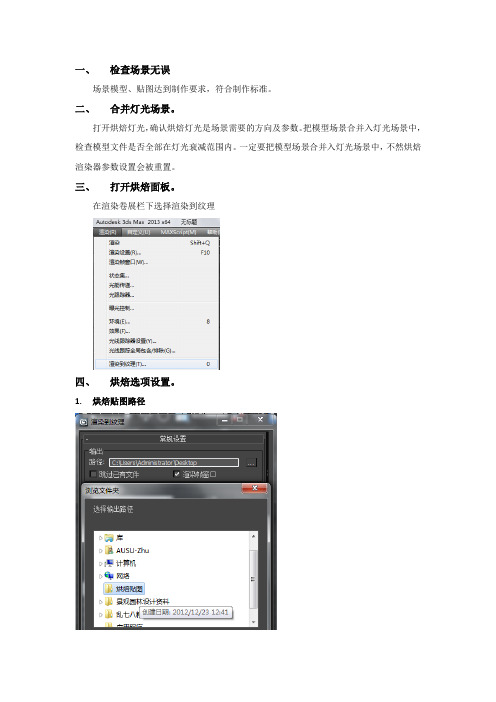
一、检查场景无误场景模型、贴图达到制作要求,符合制作标准。
二、合并灯光场景。
打开烘焙灯光,确认烘焙灯光是场景需要的方向及参数。
把模型场景合并入灯光场景中,检查模型文件是否全部在灯光衰减范围内。
一定要把模型场景合并入灯光场景中,不然烘焙渲染器参数设置会被重置。
三、打开烘焙面板。
在渲染卷展栏下选择渲染到纹理四、烘焙选项设置。
1.烘焙贴图路径2.烘焙贴图uv展开烘焙贴图UV展开分为手动和自动。
模型结构比较复杂的情况需要手动展开UV这样贴图才能充分利用烘焙贴图,烘焙效果更佳。
模型结构比较简单的情况可以自动展开UV。
UV 通道选择3通道。
注意UV通道选择与设置。
3.选择烘焙的参数。
烘焙贴图通道设置:贴图坐标选项下,选择烘焙对象使用的通道,如若手动展开的UV 就选择使用现有通道(Use Existing Channel),自动展开的U就选择使用自动展开Use Autmatic Unwrap)。
烘焙输出选项设置:场景的要求与场景灯光的不同,选择烘焙的方式也会有所不同,一般使用VRay灯光烘焙。
烘焙灯光选择VEay灯光(VRay LightingMap)贴图位置一般选择自发光(self Illumination)。
贴图大小一般不要超过512×512。
一般情况会把名称改为:HB,文件类型一般为TIF格式的贴图用于区分烘焙贴图与未烘焙贴图。
4.贴图展开的角度与间距手动展开贴图设置:需要编辑器中手动添加UV展开编辑器,点击打开UV编辑器选择面层级,在贴图选项下选择展平贴图,然后设置贴图展开的角度为45,间距为0.002。
自动贴图展开设置:设置自动展开的阈值角度为45,间距为0.002。
五、烘焙检查参数设置,确认无误后点击渲染(Render),开始烘焙。
六、导出按照烘焙模型名称导出OSG格式文件,每个烘焙模型要单独导出一个OSG文件,不得多个成组或者附加导出。
烘焙:Completemap和lightingmap

(一)Completemap和lightingmap的区别在上面的入门教程中,我们选择了completemap渲染烘焙方式,webmax软件还支持另外一种烘焙方式lightingmap,以下我们简要介绍二者的区别。
将这场景导入到webmax编辑器里的显示如下图所示:lightingmap优点:纹理清晰。
(可以在photoshop软件里调节对比度来改善!)缺点:光感没有complete的光感好,只支持max默认的材质,要出好的和表面丰富的效果的话就只能在ps自己画了对美工要求很高,所消耗的资源是completemap烘焙方式的两倍。
适用的范围:适用于大面积的墙体,室内外大的地面等completemap优点:光感好!!支持多数的复合材质缺点:好的效果需要,烘焙的尺寸大一些才可以,否则会很模糊,消耗的资源多。
适用的范围:适用于小物件,及需要重点表现的物体,对于没有纹理材质的物体,例如白墙。
也可以用complete渲染烘焙方式。
对于室外鸟瞰的文件,如果相机不就近看,可以考虑把周围周围周围周围周围黑名一片楼合并成一个物体,然后再进行complete烘焙一下,这样可以节省很多资源往往在制作室内的小场景文件及室外的鸟瞰文件,complete用的会多一些;而一些需要着重于纹理表现的场景文件,例如房地产小区等,在用lghtmap渲染烘焙会多一些。
具体在项目中使用complete还是使用lightmap,还是要看具体的情况。
在webmax虚拟过程中,若不知道选用哪种渲染烘焙方式的时候,建议使用completemap渲染烘焙方式,因为这种方式所消耗的资源来说比较小。
毕竟webmax最终是要发布网络上,所以我尽量去考虑如何的去节省资源。
(二)max8的烘焙流程Webmax软件支持3ds max7.0及3ds max8.0的场景导出,目前我们就针对于max8的lihtmap渲染烘焙进行简要介绍。
在3ds max 8.0中对物体进行lihtmap烘焙的制作步骤如下:(1) 在3ds max任意视图中选择所有物体(也可直接按下Ctrl+A组合键)。
unity灯光-烘焙光照贴图讲解

实用标准文案灯光-Light 对于每一个场景灯光是非常重要的部分。
网格和纹理定义了场景的形状和外观,而灯光定义了场景的颜色和氛围。
可以通过从菜单中选择GameObject->Light并将其添加到你的场景中。
有3种类型的灯光。
一旦添加了一个灯光你就可以像操作其他物体一样操作它。
相关属性介绍♦Type:灯光的类型■Directional:平行灯,类似太阳光;■Point:点光源,类似灯泡;■Spot:聚光灯,类似舞台聚光灯;♦Baking:该选项有三个选择■Realtime/口光源不参与烘焙,只作用于实时光照;文档大全实用标准文案■Baked:表示光源只在烘焙时使用■Mixed:该光源会在不同的情况下做不同的响应;在烘焙时,该光源会作用于所有参与烘焙的物体;在实际游戏运行中,该光源会作为实时光源作用于那些不参与烘焙的物体或者动态的物体(不作用于静态的物体,就是勾选了Static);♦Color:光源的颜色,根据不同的环境设置不同的颜色,营造出不同的氛围;♦Intensity:光线强度;♦Bounce Intensity:光线的反射强度;♦Shadow Type:设置是否显示光源作用在的物体的阴影,■No Shadows不显示阴影,阴影不存在;■Hard Shadows:硬阴影(无过滤),效果不是很自然比较生硬;■Soft shadows:柔化阴影,更加贴近实际生活中的阴影显示,但比较消耗资源;♦Strength:阴影黑暗程度,取值范围0~1♦Resolution:阴影的清晰度,细化度,越高消耗越大;♦Bias:阴影的偏移量,越小,物体表面会有来自它自身的阴影,太大光源就会脱离了接收器;♦Cookie:灯光投射的纹理,如果灯光是聚光灯和方向灯就必定是一个2D纹理,如果是点光源必须是一个Cubemap (立体贴图);♦Cookie 5»2«:缩放Cookie的投影,只适用于方向光♦Draw Halo:如果勾选,那光源带有一定半径范围的球形光源♦Flare:在选中的光源的位置出现镜头光晕;♦Render Mode:此项决定了选中的光源的重要性,影响照明的保真度和性能;■Auto:渲染的方法根据附近灯光的亮度和当前的质量设置在运行时由系统确定;■important灯光是逐个像素渲染的;■Not Important灯光总是以最快速度渲染;Culling Mask:剔除遮罩,类似摄像机的遮罩,选中指定的层收到光照影响,未选中的不受到光照影响;文档大全实用标准文案设置全局光照和烘焙光照贴图-LightMap一个场景中灯光添加多了资源消耗也就大了,为了降低资源的消耗,可以选择烘焙光照贴图;把光源的效果烘焙到贴图上,形成自带光源效果的贴图,这样就可以减少灯光的使用。
Vray参数设置详解
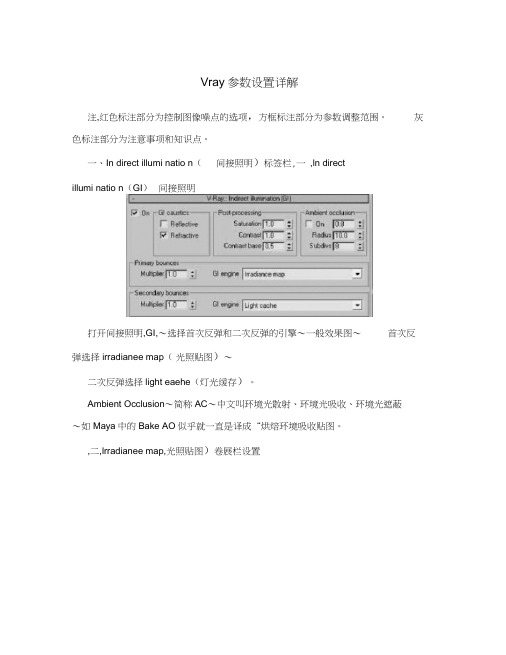
Vray参数设置详解注,红色标注部分为控制图像噪点的选项,方框标注部分为参数调整范围。
灰色标注部分为注意事项和知识点。
一、In direct illumi natio n(间接照明)标签栏,一,ln directillumi natio n(GI)间接照明打开间接照明,GI,〜选择首次反弹和二次反弹的引擎〜一般效果图〜首次反弹选择irradianee map(光照贴图)〜二次反弹选择light eaehe(灯光缓存)。
Ambient Occlusion〜简称AC〜中文叫环境光散射、环境光吸收、环境光遮蔽〜如Maya中的Bake AO似乎就一直是译成“烘焙环境吸收贴图。
,二,lrradianee map,光照贴图)卷展栏设置-1 -参数设置:1、M in rat(最小比率):测试值:-3至-6出图值:-32、M ax rat(最大比率):测试值:-3至-5出图值:-1至03、HSph subdivs(半球细分值):测试值:30出图值:60-80注:比较省事的办法是选择常用预设〜测试时〜选择very low(非常低),出图时选择medium,中等,即可。
detail enhancement,细节增强,:-2 -知识点:细节增强算法为场景中的细节而设计。
由于 Irradianee Map 自身的分 辨率限制〜在渲染过程中会虚化图像〜致使产生杂点和闪烁。
Detail en ha ncement 是一种通过高精度的Brute-force 采样方式的计算的方式。
这个和 ambientocclusion,OCC,的计算方式类似〜但是更加精确〜而且会将光线弹射也一起计算。
Scale:这个属性定义了半径的单位。
Screen :半径是以像素计算的World :半径是以世界单位来计算的,三,light cache ( 灯光缓存)1、Subdivs (细分值):测试值:100 出图值:800-12002、Sample size (采样尺 寸):测试值:0.02出图值:无限接近于0 ‘Sample size 可控制图像中噪点的多少 V-RAY 标签栏,frame buffer 帧缓存-2 -1、enable built-in frame buffer(创建内置帧缓存窗口)关闭commor公共参数标签栏下max默认帧缓存窗口Rendered frame window, 打开frame buffer 下的enable built-in frame buffer(创建内置帧缓存窗口)。
3DSMAX插件VRay烘焙方法

3DSMAX插件VRay烘焙方法3DS MAX插件VRay烘焙方法整理人:王军;网名:kindows,百度名:网菌一.准备工作1.新建目录,保存3DS文件。
(3DS文件由生成)2.由于是3DS文件,不能直接打开,需要导入,可以用菜单导入,或直接在顶视图中拖进3ds模型,放在坐标中央位置上。
3.改单位为CM/CM规整单位情况(菜单Customize/自定义→Units Setup/单位设置) System Unit Setup/系统单位设置→Meters/米→OKMetric/公制→Meters/米→OK4.检查尺寸[可选]拉一根矩形查看宽高情况(第一个子夹→第二个组件shapes→Rectangle)5.环境增光(将环境灯转为黑色)按8键打开Environment窗口→点击Ambient/染色→选择黑色)6.切换渲染器F10打开渲染器Render Scene窗口→Assign Renderer→Production→选择V-Ray Adv 1.5 RC5渲染器7.更改基础材质为VRM键打开材质Material Editor窗口→点击Standard钮→在列表框中,切换整体材质为VRayMtl(VR基础材质)设定表面颜色为白色(Diffuse)全选模型,点击第三个组件Assign Material to Selection应用到所有模型二.测试模型1.隐藏房顶[可选] 隐藏房顶→观察表面面分布情况2.表面天光处理F10打开渲染器Render Scene窗口表面天光光照处理面板(VR Ineirect illumination)→勾选On→子项Pirmary的参数multiplier为1.0,Secondary的multiplier为0.5打开天光面板(VR Environment)→选中On渲染,查看是否有三角形黑块,如果有,则要调整模型三.加光照看效果1.取消隐藏房顶(右击鼠标Unhide All)显示全部2.建立整体外部日照系统选择右侧物体夹中Photometric下的IES Sun,垂直照射,进入修改参数子夹,设置Intensity为3000,照明强度设置Shadows为VRay Shadow阴影,勾选On3.按F10取消全局光照(Ineirect illumination,取消选中On)取消天光(Environment,取消选中On)渲染一下查看效果,按下8键查看背景色环境色是否黑色基本合格后存盘为MAX文件。
